Mời các thành viên sử dụng ứng dụng SmartThings
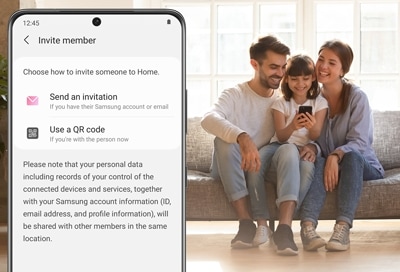
Càng đông càng vui. Bạn có thể cho phép bạn bè hoặc người thân sử dụng các thiết bị thông minh của mình bằng cách mời họ làm thành viên của tài khoản SmartThings của bạn. Chỉ cần gửi một lời mời cho địa điểm nhất định trong tài khoản của bạn và nếu họ đồng ý, họ sẽ trở thành thành viên ở đó. Sau khi đồng ý, họ có thể điều khiển hoặc quản lý bất kỳ thiết bị nào đã được kết nối ở địa điểm đó.
Lưu ý: Mời thành viên chỉ khả dụng cho địa điểm. Bạn không thể thêm một thành viên trưc tiếp vào một phòng, chỉ có thể thêm vào địa điểm chính.
Bạn có thể mời người khác tham gia vào các địa điểm trong tài khoản của bạn thông qua tài khoản Samsung của họ. Một khi họ đã chấp nhận lời mời của bạn, bạn và họ sẽ có thể cùng sử dụng các thiết bị thông minh ở địa điểm đó.
Bước 1. Để mời thành viên bằng tài khoản Samsung, hãy tìm và mở ứng dụng SmartThings.
Bước 2. Chọn tab Yêu thích, sau đó chọn biểu tượng Ngôi nhà. Chọn vị trí mong muốn.
Bước 3. Chọn Thêm (dấu cộng), sau đó chọn Thành viên.
Bước 4. Chọn Gửi lời mời, sau đó nhập địa chỉ mail họ sử dụng làm tài khoản Samsung.
Bước 5. Tiếp theo, chọn Gửi. Khi người dùng nhận lời mời và chấp nhận, họ có thể sử dụng ngay.
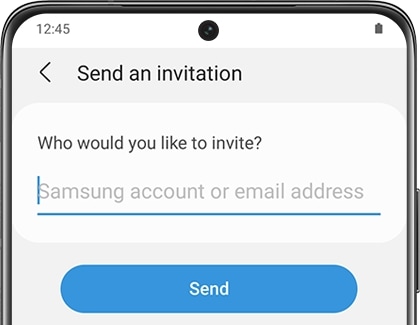
Lưu ý:
- Nếu người bạn muốn mời không có tài khoản Samsung, bạn có thể sử dụng địa chỉ email thông thường để gửi lời mời.
- Khi lời mời được gửi đến một địa chỉ email chưa liên kết với tài khoản Samsung, người đó sẽ được khuyến khích đăng ký một tài khoản Samsung trước khi có thể chấp nhận được lời mời.
Bạn cũng có thể mời thành viên qua tài khoản Samsung bằng cách sử dụng một mã QR.
Bước 1. Tìm và mở ứng dụng SmartThings, sau đó chọn tab Yêu thích.
Bước 2. Chọn biểu tượng Ngôi nhà, sau đó chọn địa điểm bạn mong muốn.
Bước 3. Chọn Thêm (dấu cộng), sau đó chọn Thành viên.
Bước 4. Sử dụng Sử dụng mã QR và một mã vạch sẽ xuất hiện. Người bạn muốn mời có thể quét mã QR này bằng điện thoại của họ.
Bước 5. Người được mời sẽ phải mở ứng dụng SmartThings trên điện thoại của họ và chọn tab Yêu thích.
Bước 6. Tiếp theo, họ cần phải chọn biểu tượng Ngôi nhà, chọn Quản lý địa điểm, sau đó chọn Thêm (dấu cộng). Sau đó, họ có thể chọn Chấp nhận lời mời bằng mã QR.
Bước 7. Từ đây, họ có thể làm theo hướng dẫn trên màn hình và quét mã để trở thành thành viên của tài khoản của bạn.
Lưu ý:
- Người dùng Galaxy có tể sử dụng Máy ảnh Galaxy để chấp nhận lời mời thông qua quét mã QR.
Sẽ không phải là một buổi tiệc nếu mọi người không được mời đầy đủ. Để nhận một lời mời, người bạn muốn mời phải cài đặt sẵn ứng dụng SmartThings trên điện thoại và đã đăng nhập vào tài khoản Samsung của họ.
Họ sẽ nhận được lời mời dưới dạng thông báo trên điện thoại. Tất cả việc họ phải làm là chạm vào thông báo, sau đó chọn Chấp nhận. Một khi đã hoàn tất, họ có thể điều khiển các thiết bị đã được thêm vào địa điểm cụ thể đó.
Một lựa chọn khác là mở ứng dụng SmartThings và chọn Menu (dấu ba gạch ngang). Chọn Tin nhắn; một tin nhắn sẽ xuất hiện và thông báo cho người dùng về lời mời. Họ có thể chạm vào thông báo, sau đó chọn Chấp nhận để được thêm làm thành viên.
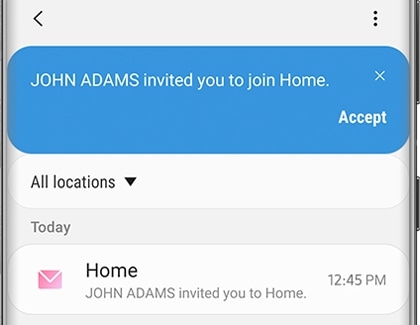
Nếu có ai đó không còn sử dụng SmartThings nữa, chủ nhân của địa điểm có thể gỡ quyền thành viên của họ. Bạn cũng có thể xem tất cả thành viên trong cùng địa điểm trường hợp đã quên mất mình đã thêm những ai.
Để xem hay xóa một thành viên, hãy tìm địa điểm có thành viên đó. Chọn Menu (dấu ba gạch ngang), sau đó chọn Thành viên. Tại đây bạn có thể xem chủ nhân của địa điểm và các thành viên hiện tại.
Để gỡ bỏ một thành viên, chọn Nhiều tùy chọn hơn (dấu ba chấm dọc), sau đó chọn Xóa. Chọn thành viên bạn muốn gỡ bỏ, sau đó chọn Xóa. Chọn Xóa để xác nhận. Một hay nhiều thành viên mà bạn đã chọn sẽ được gỡ bỏ khỏi địa điểm đó và sẽ không thể điều khiển bất kỳ thiết bị nào nữa.
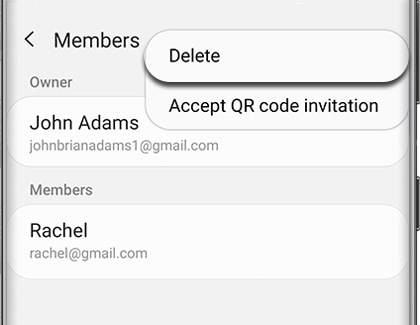
Lưu ý:
- Chỉ chủ nhân của địa điểm có thể gỡ bỏ thành viên.
- Các thiết bị của thành viên sẽ được xóa khi bạn gỡ bỏ thành viên đó.
Cảm ơn phản hồi của bạn
Vui lòng trả lời tất cả các câu hỏi.

